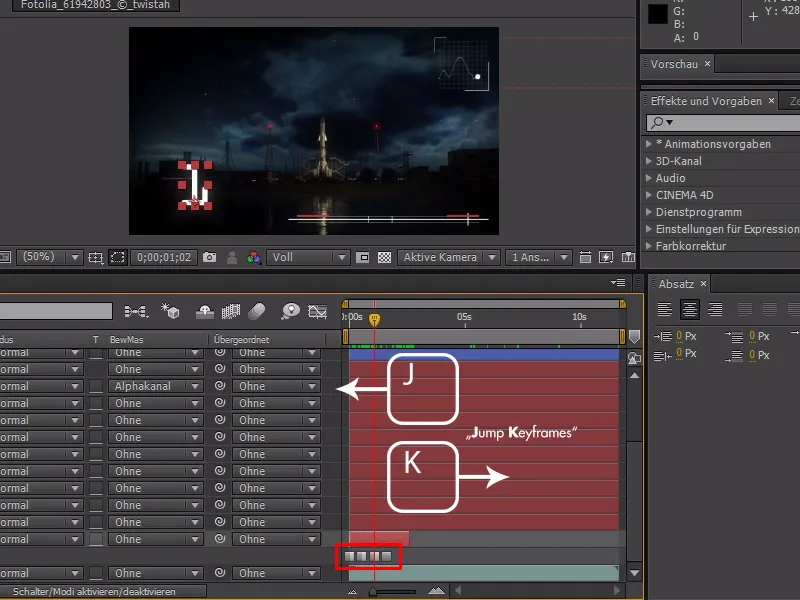A próxima dica rápida é destinada a todos os usuários avançados no After Effects, ou seja, a todos os que querem trabalhar de forma rápida e eficaz.
Vocês naturalmente também usam muitos atalhos.
E mover-se na linha do tempo consome tempo, por isso gostaria de mostrar a vocês alguns atalhos que podemos usar no After Effects ao lidar com a linha do tempo.
Primeiramente, gostaria de começar com o deslocamento normal, quadro a quadro, que é feito através das teclas de avançar e recuar. Atalhos muito importantes para se deslocar para frente e para trás com facilidade.
Alternativamente, podemos também avançar quadro a quadro usando a tecla Ctrl/Command+Seta para Esquerda/Direita.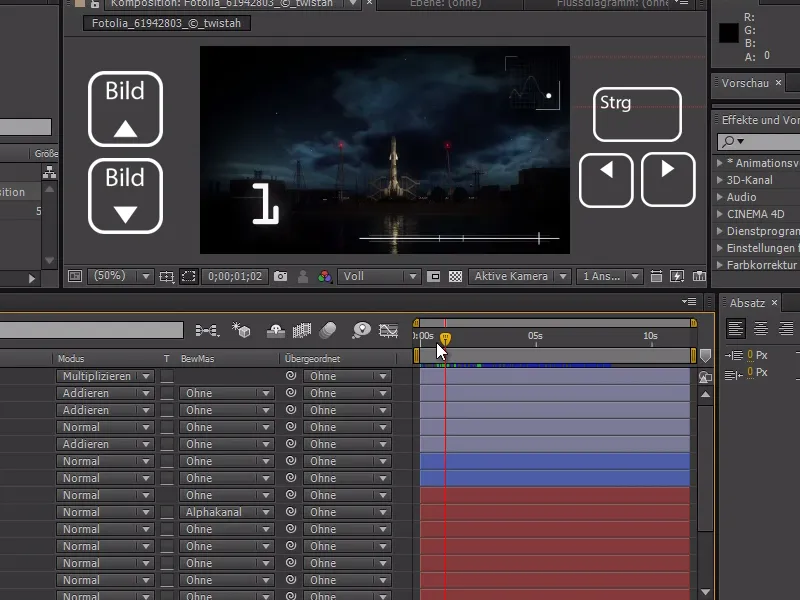
Além disso, mantendo pressionada a tecla Shift, podemos nos deslocar em intervalos de 10 passos para frente e para trás. Isso é uma dica realmente útil para animar, quando não queremos nos prender a tempos.
Dessa forma, posso facilmente animar esse quadrado branco sem problemas usando Shift e as teclas de avanço/recuo de quadro.
Isso é muito mais eficiente do que mover o cursor de tempo um pouco e depois animar o objeto - assim economizamos muito tempo e mantemos os intervalos dos keyframes regulares.
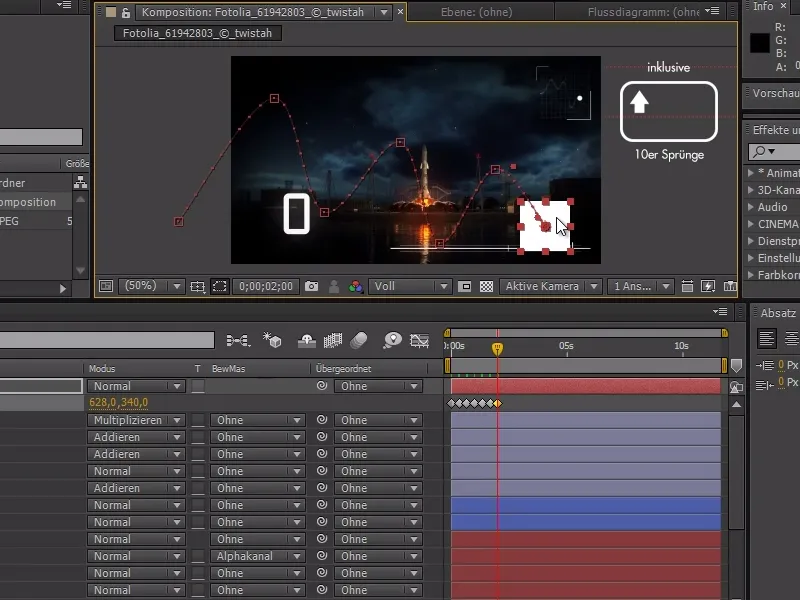
Também existem atalhos específicos para pular para pontos específicos.
Com a tecla I, podemos pular para o Ponto de Entrada, ou seja, o ponto inicial, e com a tecla O para o Ponto de Saída, ou seja, o ponto final.
Isso é especialmente útil quando as camadas estão cortadas e queremos pular rapidamente para o início ou fim da camada.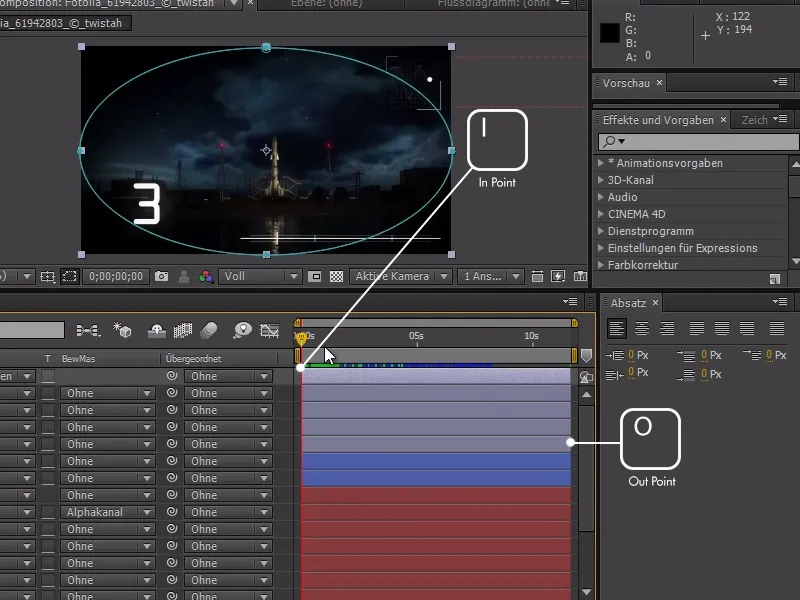
Se eu quiser ir rapidamente para um número de índice específico, como por exemplo, 9, só preciso pressionar a tecla 9.
Esse atalho funciona até mesmo com números de dois dígitos, como 11.
Basta digitar o número correspondente para pular para a camada correspondente.
Com essas dicas, podemos nos deslocar mais facilmente entre as camadas e pular para cada camada com o número correspondente e com a tecla I- ou O- para o início ou fim da camada.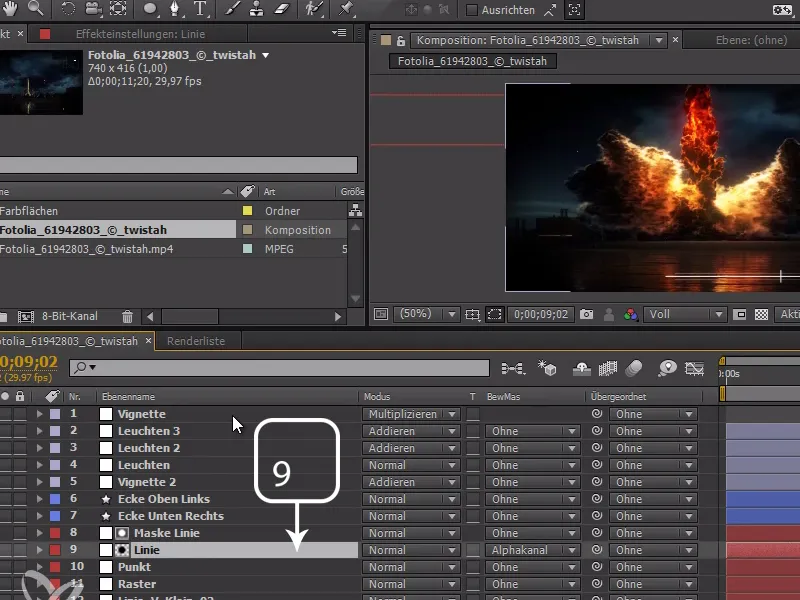
Se tivermos keyframes em uma composição, podemos também, nesta última dica, pular de keyframe para keyframe.
Para isso, basta usar as teclas J e K. Eu simplesmente memorizo essa dica com a seguinte mnemônica: pulando de Jump para Keyframe. Com J voltamos e com K avançamos.
Uma observação importante aqui: quando vários keyframes estão visíveis (também em diferentes camadas), eles também serão considerados ao pular. Para evitar isso, basta recolher os keyframes não desejados - assim somente os keyframes expandidos serão acessados.